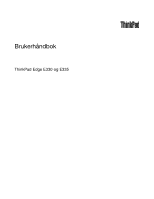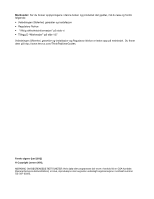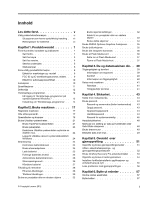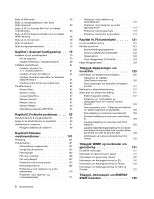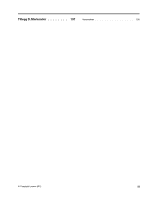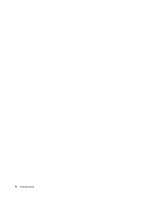Lenovo ThinkPad Edge E330 (Norwegian) User Guide
Lenovo ThinkPad Edge E330 Manual
 |
View all Lenovo ThinkPad Edge E330 manuals
Add to My Manuals
Save this manual to your list of manuals |
Lenovo ThinkPad Edge E330 manual content summary:
- Lenovo ThinkPad Edge E330 | (Norwegian) User Guide - Page 1
Brukerhåndbok ThinkPad Edge E330 og E335 - Lenovo ThinkPad Edge E330 | (Norwegian) User Guide - Page 2
.com/ThinkPadUserGuides. Første utgave (juni 2012) © Copyright Lenovo 2012. MERKNAD OM BEGRENSEDE RETTIGHETER: Hvis data eller programvare blir levert i henhold til en GSA-kontrakt (General Services Administration), er bruk, reproduksjon eller avgivelse underlagt begrensningene i kontrakt nummer - Lenovo ThinkPad Edge E330 | (Norwegian) User Guide - Page 3
-programmer på operativsystemet Windows 7 12 Innledning -ikonet i systemstatusfeltet i Windows 24 Strømstyring 24 ekstern skjerm . . . 32 © Copyright Lenovo 2012 Endre skjerminnstillinger 32 Koble til en prosjekt - og gjenopprettingsoperasjoner 52 Bruke OneKey Recovery Pro-arbeidsområdet . . 53 - Lenovo ThinkPad Edge E330 | (Norwegian) User Guide - Page 4
for Windows 2000/XP/Vista/7 81 Installere andre drivere og programvare . . . 82 ThinkPad Setup 82 Menyen Main 82 Menyen Config 83 menyen Date/Time 87 Menyen Security 87 Menyen Startup 91 Menyen Restart 93 Oppdatere systemets UEFI BIOS . . . . . 94 Kapittel 8. Forhindre problemer . . . . 95 - Lenovo ThinkPad Edge E330 | (Norwegian) User Guide - Page 5
Tillegg D. Merknader 137 Varemerker 138 © Copyright Lenovo 2012 iii - Lenovo ThinkPad Edge E330 | (Norwegian) User Guide - Page 6
iv Brukerhåndbok - Lenovo ThinkPad Edge E330 | (Norwegian) User Guide - Page 7
, musen, tastaturet, skriveren eller andre elektroniske enheter, slik at ingen går på eller snubler over dem, eller slik at de ikke virker forstyrrende når du bruker maskinen. © Copyright Lenovo 2012 v - Lenovo ThinkPad Edge E330 | (Norwegian) User Guide - Page 8
på all informasjon som fulgte med maskinen din. Informasjonen i dette dokumentet endrer ikke vilkårene for kjøpsavtalen eller Lenovo®s garantibetingelser. Du finner mer informasjon under "Garantibetingelser" i veiledningen Sikkerhet, garantier og installasjon, som følger med datamaskinen. Kundens - Lenovo ThinkPad Edge E330 | (Norwegian) User Guide - Page 9
Support Center (brukerstøtte) for å få hjelp. Du finner en oversikt over telefonnumre til service- og brukerstøtte på dette nettstedet: http://www.lenovo.com/support Hvis du får slike problemer med et produkt (for eksempel med en skjøteledning) som ikke er produsert for eller av Lenovo, må du ikke - Lenovo ThinkPad Edge E330 | (Norwegian) User Guide - Page 10
av og at produktet er koblet fra strømkilden. Hvis det er noe du lurer på i forbindelse med dette, kan du ta kontakt med Customer Support Center. Selv om det ikke finnes noen bevegelige deler i maskinen etter at strømledningen er frakoblet, er følgende advarsler nødvendig for din sikkerhet. ADVARSEL - Lenovo ThinkPad Edge E330 | (Norwegian) User Guide - Page 11
spenning, strømstyrke og energinivåer er tilstede i komponenter som har denne etiketten påklistret. Ingen av disse komponentene inneholder deler som kan repareres. Hvis du får problemer med en av disse delene, må du kontakte en servicetekniker. © Copyright - Lenovo ThinkPad Edge E330 | (Norwegian) User Guide - Page 12
Ikke tilkoble eller frakoble kabler til eksterne enheter, bortsett fra USB- og 1394-kabler, mens maskinen er slått på. Hvis utsiving av væske fra batteriet. Garantien dekker bare batteriet som er oppgitt av Lenovo, det dekker ikke andre batterier eller batterier som er demontert eller endret. Hvis - Lenovo ThinkPad Edge E330 | (Norwegian) User Guide - Page 13
blokkert hvis du plasserer produktet på en seng, en sofa, et teppe eller andre myke overflater. Du må aldri blokkere, dekke til eller deaktivere disse funksjonene. © Copyright Lenovo 2012 xi - Lenovo ThinkPad Edge E330 | (Norwegian) User Guide - Page 14
• Det blir generert varme når strømadapteren er koblet til en stikkontakt og maskinen. Ikke la strømadapteren berøre kroppsdeler når den er i bruk. Du må aldri bruke strømadapteren til å varme kroppsdeler. Kontakt med huden over lengre tid kan føre til brannsår. Av sikkerhetshensyn må du alltid fø - Lenovo ThinkPad Edge E330 | (Norwegian) User Guide - Page 15
-2, kan være farlig på grunn av ekstremt høye lydtrykknivåer. Hvis det ble levert et sett med hode- eller øretelefoner i esken sammen med Lenovo-maskinen, er disse i samsvar med spesifikasjonene i EN 50332-1. Hvis du bruker andre hode- eller øretelefoner, må du kontrollere at de er i samsvar med - Lenovo ThinkPad Edge E330 | (Norwegian) User Guide - Page 16
Mange PC-produkter og tilleggsutstyr inneholder ledninger og kabler, for eksempel strømledninger eller andre ledninger for å koble utstyret til en PC. If this product has such a cord, cable or wire, then the following warning applies: ADVARSEL: Når du tar i ledningen til dette produktet eller - Lenovo ThinkPad Edge E330 | (Norwegian) User Guide - Page 17
for å komme i gang med å bruke datamaskinen. Sett forfra Figur 1. ThinkPad Edge E330 og E335 sett forfra 1 Innebygde mikrofoner 3 Lampe for systemstatus (opplyst ThinkPad®-logo) 5 TrackPoint-knapper 7 Av-/på-knapp 2 Integrert kamera 4 TrackPoint®-pekestikke 6 Pekeplate © Copyright Lenovo 2012 1 - Lenovo ThinkPad Edge E330 | (Norwegian) User Guide - Page 18
" på side 36. 3 Lampe for systemstatus (opplyst ThinkPad-logo) Den opplyste ThinkPad-logoen på håndstøtten fungerer som en systemstatuslampe. Datamaskinen -knapper 6 Pekeplate Tastaturet inneholder en UltraNav-pekeenhet som er unik for Lenovo. Du kan peke, velge og dra uten å løfte hendene fra - Lenovo ThinkPad Edge E330 | (Norwegian) User Guide - Page 19
Sett fra høyre Figur 2. ThinkPad Edge E330 og E335 sett fra høyre Merk: Tastaturet ditt ser kanskje litt annerledes ut enn i illustrasjonen over. 1 Kombikontakt for lyd 3 HDMI-port 5 Strømkontakt 2 Always On USB-kontakt 4 VGA-kontakt (Video Graphics Array) 1 Kombikontakt for lyd Når du vil høre - Lenovo ThinkPad Edge E330 | (Norwegian) User Guide - Page 20
. Sett fra venstre Figur 3. ThinkPad Edge E330 og E335 sett fra venstre Merk : Tastaturet ditt ser kanskje litt annerledes ut enn i illustrasjonen over. 1 Nøkkelhull for sikkerhetslås 3 Ethernet-kontakt 5 Spor for mediekortleser 2 Viftesprinkler (venstre) 4 USB - Lenovo ThinkPad Edge E330 | (Norwegian) User Guide - Page 21
et USB-grensesnitt, for eksempel en USB-skriver eller et digitalt kamera. Merk: Når du kobler en USB-kabel til kontakten, må du passe på at USB- Flash Media-kort" på side 36. Sett fra undersiden Figur 4. ThinkPad Edge E330 og E335 sett nedenfra Merk: Datamaskinen sett nedenfra kan se litt - Lenovo ThinkPad Edge E330 | (Norwegian) User Guide - Page 22
PCI Express Mini-kortspor for trådløst WAN-kort eller mSATA Solid State-stasjon Det er mulig at maskinen har et WAN-kort kan kjøpes som tilleggsutstyr fra Lenovo. 6 Harddiskstasjon Maskinen har kanskje Lamper for systemstatus Det lysende punktet i ThinkPad-logoen på ytterlokket til datamaskinen og på - Lenovo ThinkPad Edge E330 | (Norwegian) User Guide - Page 23
Merk: Tastaturet ditt ser kanskje litt annerledes ut enn i illustrasjonen over. Lampen fungerer slik: • Rød: Datamaskinen er på (i normal modus). • Rask rød blinking: Datamaskinen går over i sovemodus (hvile-/ventemodus) eller dvalemodus. • Sakte rød blinking: Maskinen er i sovemodus (hvile-/ - Lenovo ThinkPad Edge E330 | (Norwegian) User Guide - Page 24
for Microsoft® Certificate of Authenticity (COA). Etikett for maskintype og -modell Etiketten for maskintype og modell identifiserer datamaskinen. Når du kontakter Lenovo for å få hjelp, oppgir du informasjon om maskintype og modell slik at teknikerne kan identifisere maskinen og gi deg raskere - Lenovo ThinkPad Edge E330 | (Norwegian) User Guide - Page 25
Du finner maskintypen og modellen for datamaskinen på etiketten, som vist nedenfor: FCC-ID og IC-sertifiseringsnummer, etikett Det finnes ingen FCC-ID eller IC-sertifiseringsnummer for PCI Express Mini-kortet på maskinen. Etiketten med FCC-IDen og IC-sertifiseringsnummeret er festet til kortet som - Lenovo ThinkPad Edge E330 | (Norwegian) User Guide - Page 26
bare tillatt å bruke autoriserte trådløse LAN- eller WAN-kort fra Lenovo i denne datamaskinen. Hvis du installerer et uautorisert PCI Express Mini-kort som 2,5-tommers harddiskstasjon (7 mm høy eller 9,5 mm høy) • mSATA Solid State-stasjon (på enkelte modeller) Skjerm Fargeskjermen bruker TFT- - Lenovo ThinkPad Edge E330 | (Norwegian) User Guide - Page 27
3.0-kontakter • Én Always On USB-kontakt • RJ45 Ethernet-kontakt • digital 4-i-1 mediekortleser Trådløsfunksjoner • Integrert trådløst LAN (på enkelte modeller) • Integrert trådløst WAN (på enkelte modeller) • Integrated Bluetooth (på enkelte modeller) Spesifikasjoner Denne delen inneholder fysiske - Lenovo ThinkPad Edge E330 | (Norwegian) User Guide - Page 28
programmer og andre dataløsninger fra Lenovo ved å gå til http://www.lenovo.com/support. Få tilgang til ThinkVantage-programmer på operativsystemet Windows 7 Hvis du bruker operativsystemet Windows® 7, kan du åpne ThinkVantage-programmer fra Lenovo ThinkVantage Tools-programmet eller kontrollpanelet - Lenovo ThinkPad Edge E330 | (Norwegian) User Guide - Page 29
Recovery Media Factory Recovery-plater SimpleTap SimpleTap System Update Oppdateringer og drivere Lenovos Internett-tilkobling Lenovos kollisjonspute Lenovo - Utvidet sikkerhet Lenovo - web-konferanser Lenovos systemhelse og feilsøking Meldinger fra Lenovo Lenovos mobile 3G-bredbånd Lenovos - Lenovo ThinkPad Edge E330 | (Norwegian) User Guide - Page 30
Media System og sikkerhet SimpleTap System Update Programmer System og sikkerhet Grønn tekst i Kontrollpanel Lenovos passordhvelv Lenovos strømkontroller Lenovos Factory Recovery-disker Lenovo - SimpleTap Lenovos oppdateringer og drivere Merk: Avhengig av datamaskinmodell kan det hende at - Lenovo ThinkPad Edge E330 | (Norwegian) User Guide - Page 31
Tools hjelper deg med å arbeide enklere og sikrere ved å gi enkel tilgang til ulike teknologier, som • Lenovo Solution Center • Power Manager • OneKey Recovery Pro • System Update Message Center Plus Programmet Message Center Plus viser automatisk meldinger for å informere deg om viktige varsler fra - Lenovo ThinkPad Edge E330 | (Norwegian) User Guide - Page 32
ikke har SimpleTap-programmet forhåndsinstallert, kan du laste det ned fra http://www.lenovo.com/support. System Update System Update er et program som hjelper deg med å holde programvaren på maskinen oppdatert ved å laste ned og installere programvarepakker (ThinkVantage-programmer, enhetsdrivere - Lenovo ThinkPad Edge E330 | (Norwegian) User Guide - Page 33
Lenovo å kontakte deg ved en tilbakekalling eller andre alvorlige problemer. Når du har registrert maskinen din hos Lenovo, får du også raskere service når du ringer Lenovo ndboken på et annet språk fra: http://www.lenovo.com/support. Følg deretter instruksjonene på skjermen. Hvordan bruke batteristr - Lenovo ThinkPad Edge E330 | (Norwegian) User Guide - Page 34
på harddisken eller Solid State-stasjonen" på side 48. Har du problemer med tilkobling av maskinen på ulike steder? • Hvis du skal utføre feilsøking i et trådløst nettverk, går du til http://www.lenovo.com/support/faq • Dra fordel av nettverksfunksjonene ved å bruke Access Connections-programmet - Lenovo ThinkPad Edge E330 | (Norwegian) User Guide - Page 35
mellom funksjonene til F1-F12-tastene i Windows-miljøet, gjør du ett av følgende: 1. Åpne Egenskaper for ThinkPad-tastatur ved å gjøre ett av Start maskinen. Trykk F1 når ThinkPad-logobildet blir vist. Hovedmenyen for ThinkPad Setup-programmet åpnes. 2. Velg Config ➙ Keyboard/Mouse ➙ Change to F1 - Lenovo ThinkPad Edge E330 | (Norwegian) User Guide - Page 36
mellom maskinens skjerm og en ekstern skjerm, er kombinasjonen Windows+P også tilgjengelig. Skjermlysstyrke ned (F7) Skjermlysstyrke opp sfunksjonene, må disse enhetsdriverne være installert på maskinen: • Power Management-driver • OnScreen Display Utility • Enhetsdrivere for trådløse funksjoner Hvis - Lenovo ThinkPad Edge E330 | (Norwegian) User Guide - Page 37
kan du se i hjelpen for Windows-operativsystemet. Andre funksjoner • Fn+B: Samme funksjon som Break-tasten. • Fn+P: Samme funksjon som Pause-tasten. • Fn+S: Samme funksjon som SysRq-tasten. • Fn+C: Samme funksjon som ScrLk-tasten. Bruke UltraNav-pekeenheten ThinkPad-maskinen leveres med en UltraNav - Lenovo ThinkPad Edge E330 | (Norwegian) User Guide - Page 38
å flytte den opp, mot deg for å flytte den ned og til høyre eller venstre for å flytte den til siden. Merk: Det kan hende at pekeren driver over skjermen. Det er ikke en feil. Ikke bruk TrackPoint-pekeenheten i noen sekunder. Da stopper pekeren. 2. Når du skal velge og dra noe i et program, holder - Lenovo ThinkPad Edge E330 | (Norwegian) User Guide - Page 39
ta vare på hetten fra det gamle tastaturet hvis du ønsker å bruke den på det nye. Bruke pekeplaten Merk: Pekeplatefunksjonen støttes på Windows 7-operativsystemet. Pekeplaten er en plate 1 plassert under TrackPoint-knappene nederst på tastaturet. Når du skal flytte pekeren 2 på skjermen, lar du - Lenovo ThinkPad Edge E330 | (Norwegian) User Guide - Page 40
kobler en ekstern mus til en USB-kontakt, kan du bruke den ved å klikke på UltraNav-ikonet i systemstatusfeltet i Windows. Strømstyring Hvis du trenger å bruke maskinen uten batteristrømmen. La maskinen være frakoblet lenger med ThinkPad-batterier. Muligheten til å være mobil har revolusjonert - Lenovo ThinkPad Edge E330 | (Norwegian) User Guide - Page 41
Bruke strømadapteren Strømmen til maskinen kan komme fra litiumionbatteriet (Li-ion) som følger med den, eller fra strømnettet via strømadapteren. Når du bruker strøm fra nettet, blir batteriet ladet automatisk. Strømadapteren som følger med maskinen, har to hovedkomponenter: • Transformatoren som - Lenovo ThinkPad Edge E330 | (Norwegian) User Guide - Page 42
Power Manager under "Få tilgang til ThinkVantage-programmer på operativsystemet Windows 7" på side 12. Du finner mer informasjon om mbryteren i mindre enn fire sekunder. Hvis du ikke bruker trådløsfunksjonene, for eksempel Bluetooth eller trådløst lokalnett (LAN), slå du dem av. Dette vil bidra - Lenovo ThinkPad Edge E330 | (Norwegian) User Guide - Page 43
andre systemer. Hvis det settes inn et uautorisert batteri eller et batteri som er utformet for et annet system, vil ikke systemet lade. NB!: Lenovo har ikke ansvar for ytelsen eller sikkerheten til uautoriserte batterier, og tilbyr ingen garantier for feil eller skader som oppstår fra bruk av slike - Lenovo ThinkPad Edge E330 | (Norwegian) User Guide - Page 44
Batteriet er en forbruksvare. Hvis batteriet lades ut for raskt, må du bytte det ut med en type som blir anbefalt av Lenovo. Kontakt Customer Support Center hvis du vil ha informasjon om hvordan du bytter ut batteriet. FARE Ikke slipp ned, knus, punkter eller utsett batteriet for store påkjenninger. - Lenovo ThinkPad Edge E330 | (Norwegian) User Guide - Page 45
ør av trådløse tjenester. Bluetooth Bluetooth er en av mange teknologier som brukes til å opprette et trådløst kjøpe et trådløst nettverkskort som ekstrautstyr fra Lenovo på http://www.lenovo.com/accessories/services/index.html. Tips om hvordan du bruker lokalnettfunksjonen (LAN - Lenovo ThinkPad Edge E330 | (Norwegian) User Guide - Page 46
om hvordan starter Access Connections-programmet under "Få tilgang til ThinkVantage-programmer på operativsystemet Windows 7" på side 12. Bruke Bluetooth Hvis maskinen din har den integrerte Bluetooth-funksjonen, kan du aktivere eller deaktivere funksjonen ved å trykke på F9. Når du trykker - Lenovo ThinkPad Edge E330 | (Norwegian) User Guide - Page 47
Kontrollere status for den trådløse tilkoblingen Du kan kontrollere datamaskinens status for trådløs tilkobling og trådløs signalstyrke via Access Connections-måleren på oppgavelinjen, eller via Access Connections-ikonet og statusikonet for trådløs tilkobling på oppgavelinjen. Access Connections-må - Lenovo ThinkPad Edge E330 | (Norwegian) User Guide - Page 48
å 1 - Signalnivå 2 - Signalnivå 3 Merk: Hvis du har problemer med å opprette en forbindelse, kan du prøve å flytte datamaskinen næ Bluetooth. Velg en funksjon for å aktivere eller deaktivere den. • Klikk på Access Connections-ikonet for trådløs tilkoblingsstatus i systemstatusfeltet i Windows - Lenovo ThinkPad Edge E330 | (Norwegian) User Guide - Page 49
blir spurt om et administratorpassord eller en bekreftelse, skriver du passordet eller gir bekreftelsen. 10. Klikk på flippen Driver. 11. Klikk på Oppdater driver. 12. Klikk på Søk på datamaskinen etter driverprogramvare og deretter på La meg velge fra en liste over enhetsdrivere på datamaskinen. 13 - Lenovo ThinkPad Edge E330 | (Norwegian) User Guide - Page 50
14. Velg produsent og modell for skjermen. Hvis du ikke finner skjermen du bruker på listen, avslutter du installeringen av driveren og bruker driveren som ble levert med skjermen. 15. Når du har oppdatert driveren, klikker du på Lukk. 16. Klikk OK. Merk: Hvis du vil endre fargeinnstillingene, hø - Lenovo ThinkPad Edge E330 | (Norwegian) User Guide - Page 51
still inn fargene. Bruke NVIDIA Optimus Graphics-funksjonen Noen bærbare ThinkPad-datamaskiner støtter NVIDIA Optimus Graphics. NVIDIA Optimus Graphics muliggjør i strømplanen du bruker. Merk: Hvis maskinen kjører Windows XP-operativsystemet, kan du ikke bytte grafikkprosessorenhet (GPU). Bruke - Lenovo ThinkPad Edge E330 | (Norwegian) User Guide - Page 52
støttes Vanlig mikrofon Ikke støttet Konfigurere for lydinnspilling Du konfigurerer mikrofonen for optimalisert lydinnspilling på operativsystemet Windows 7 ved hjelp av Realtek HD Audio Manager-programmet. Du starter programmet ved å klikke Start ➙ Kontrollpanel ➙ Maskinvare og - Lenovo ThinkPad Edge E330 | (Norwegian) User Guide - Page 53
kortet av datamaskinen og oppbevar det på et trygt sted. Merk: Hvis du ikke fjerner kortet fra datamaskinen etter at du har løst det ut fra Windows-operativsystemet, får du ikke lenger tilgang til kortet. Hvis du vil ha tilgang til kortet, må du ta det ut og sette det inn igjen. Kapittel 2. Bruke - Lenovo ThinkPad Edge E330 | (Norwegian) User Guide - Page 54
38 Brukerhåndbok - Lenovo ThinkPad Edge E330 | (Norwegian) User Guide - Page 55
ved datamaskinen. Emnene nedenfor inneholder informasjon om hvordan du organiserer arbeidsplassen, setter opp maskinen og tilegner deg gode arbeidsvaner. Lenovo arbeider hele tiden for å gi personer med funksjonshemning tilgang til den nyeste informasjonen og teknologien som finnes. I informasjonen - Lenovo ThinkPad Edge E330 | (Norwegian) User Guide - Page 56
viktig å praktisere aktiv sitting og ta pauser i arbeidet. Det finnes mange ThinkPad-løsninger som gjør det mulig å endre eller bygge ut datamaskinen, slik at om disse tjenestene, kan du gå til http://www.lenovo.com/accessories/services/index.html. Undersøk mulighetene med dokkløsninger og eksterne - Lenovo ThinkPad Edge E330 | (Norwegian) User Guide - Page 57
bord i fly, bør du merke deg disse rådene: • Hvis du har tenkt å bruke datamaskinen eller trådløse tjenester (for eksempel Internett og Bluetooth), må du sjekke med flyselskapet hvilke begrensninger og tjenester som finnes før du går om bord. Hvis det er begrensninger for bruk av datamaskiner med tr - Lenovo ThinkPad Edge E330 | (Norwegian) User Guide - Page 58
Hvis du skal reise til et annet land, trenger du kanskje en strømadapter for landet du reiser til. Du kan kjøpe reiseutstyr på http://www.lenovo.com/accessories. 42 Brukerhåndbok - Lenovo ThinkPad Edge E330 | (Norwegian) User Guide - Page 59
for vurdering, valg og implementering av låsene og sikkerhetsfunksjonene. Lenovo verken kommenterer, vurderer eller gir garantier for funksjonaliteten, kvaliteten opp når du gjenopptar normal drift. Merk: Hvis det er definert et Windows-passord, blir du bedt om å oppgi det. Oppgi passord Hvis dette - Lenovo ThinkPad Edge E330 | (Norwegian) User Guide - Page 60
på igjen. 4. Trykk på F1 når logobildet blir vist. Hovedmenyen for ThinkPad Setup-programmet åpnes. 5. Velg Security ved hjelp av piltastene for å Hvis du glemmer det, må du ta maskinen med til en Lenovo-forhandler eller en Lenovo-representant for å få nullstilt passordet. 10. I Setup Notice-vinduet - Lenovo ThinkPad Edge E330 | (Norwegian) User Guide - Page 61
den på igjen. 4. Trykk på F1 når logobildet blir vist. Hovedmenyen for ThinkPad Setup-programmet åpnes. 5. Velg Security ved hjelp av piltastene for å bevege en Lenovo-forhandler eller en Lenovo-representant for å bytte ut harddisken. Husk å ta med kvitteringen. Du må betale for deler og service. - Lenovo ThinkPad Edge E330 | (Norwegian) User Guide - Page 62
fjerne et harddiskpassord Følg trinn 1 til 7 i "Definere et harddiskpassord" på side 45, og skriv inn passordet ditt for å få tilgang til programmet ThinkPad Setup. Slik endrer eller fjerner du brukerpassordet for harddisken: • Hvis du vil endre harddiskpassordet, skriver du det gjeldende passordet - Lenovo ThinkPad Edge E330 | (Norwegian) User Guide - Page 63
eller deaktivere funksjonen Boot Order Lock - Aktivere eller deaktivere funksjonen Flash BIOS Updating by End-Users - Aktivere eller deaktivere den interne nettverksenheten - Aktivere eller deaktivere den interne trådløsenheten - Aktivere eller deaktivere den interne Bluetooth-enheten - Aktivere - Lenovo ThinkPad Edge E330 | (Norwegian) User Guide - Page 64
Lenovo nullstille passordet. Du må ta med maskinen til en Lenovo-forhandler eller en Lenovo-representant for å bytte ut systembordet. Husk å ta med kvitteringen. Du må betale for deler og service teknologiene og algoritmene i UEFI BIOS og maskinvaren til bærbare ThinkPad-maskiner for å beskytte - Lenovo ThinkPad Edge E330 | (Norwegian) User Guide - Page 65
harddisken eller Solid State-stasjonen. Programvaren kan lastes ned fra http://www.lenovo.com/support Merk: Det kan ta et par timer å kjøre et av programmene Denne funksjonen aktiveres av ThinkPad Setup Menu Extension Utility og er tilgjengelig som et menyvalg i ThinkPad Setup. Bruke brannmurer Hvis - Lenovo ThinkPad Edge E330 | (Norwegian) User Guide - Page 66
50 Brukerhåndbok - Lenovo ThinkPad Edge E330 | (Norwegian) User Guide - Page 67
Lenovo. • "Opprette og bruke gjenopprettingsmedier" på side 51 • "Utføre sikkerhetskopierings- og gjenopprettingsoperasjoner" på side 52 • "Bruke OneKey Recovery hvis det skulle oppstå problemer i forbindelse med programvare eller og et datamedium. Microsoft Windows-lisensen tillater at du oppretter - Lenovo ThinkPad Edge E330 | (Norwegian) User Guide - Page 68
USB-lagringsenheter. Opprett gjenopprettingsmedier ved å klikke på Start ➙ Alle programmer ➙ Lenovo ThinkVantage Tools ➙ Factory Recovery når du slår på maskinen. Når Boot Menu åpnes, slipper du F12-tasten. mulig at du må installere drivere for enkelte enheter på nytt. bare Windows-operativsystemet - Lenovo ThinkPad Edge E330 | (Norwegian) User Guide - Page 69
som forklarer hvordan du gjenoppretter ved å bruke OneKey Recovery Pro-programmet. 1. Klikk Start ➙ Alle programmer ➙ Lenovo ThinkVantage Tools ➙ Forbedret sikkerhetskopiering og gjenoppretting på Windows-skrivebordet. Programmet OneKey Recovery Pro åpnes. 2. Klikk på pilen Start avansert OneKey - Lenovo ThinkPad Edge E330 | (Norwegian) User Guide - Page 70
. 1. Klikk Start ➙ Alle programmer ➙ Lenovo ThinkVantage Tools ➙ Forbedret sikkerhetskopiering og gjenoppretting på Windows-skrivebordet. Programmet OneKey Recovery Pro åpnes. 2. Klikk på pilen Start avansert OneKey Recovery Pro i hovedvinduet i OneKey Recovery Pro. 3. Klikk på ikonet Opprett - Lenovo ThinkPad Edge E330 | (Norwegian) User Guide - Page 71
Boot Menu-vinduet åpnes, slipper du F12-tasten. 3. Velg USB-harddisken som første oppstartingsenhet i Boot Menu-vinduet, og trykk Enter. Redningsmediet starter. Når redningsmediet starter, blir OneKey Recovery 3. Åpne mappen DRIVERS. I mappen DRIVERS finner du flere undermapper i Windows) for - Lenovo ThinkPad Edge E330 | (Norwegian) User Guide - Page 72
-nettstedet for oppdateringer. Du må få dem fra Lenovo. Du finner flere opplysninger under "Sørge for at enhetsdriverne er oppdatert" på side 96. Løse problemer med gjenopprettingen Hvis du ikke får tilgang til OneKey Recovery Pro-arbeidsområdet eller Windows-miljøet, kan du gjøre et av følgende - Lenovo ThinkPad Edge E330 | (Norwegian) User Guide - Page 73
andre systemer. Hvis det settes inn et uautorisert batteri eller et batteri som er utformet for et annet system, vil ikke systemet lade. NB!: Lenovo har ikke ansvar for ytelsen eller sikkerheten til uautoriserte batterier, og tilbyr ingen garantier for feil eller skader som oppstår fra bruk av slike - Lenovo ThinkPad Edge E330 | (Norwegian) User Guide - Page 74
følgende melding: "Batteriet som er installert, støttes ikke av dette systemet og vil ikke lade. Batteriet må bare byttes ut med korrekt Lenovo-batteri for dette systemet." FARE Hvis det oppladbare batteriet ikke settes inn riktig, kan det eksplodere. Batteriet inneholder en liten mengde skadelige - Lenovo ThinkPad Edge E330 | (Norwegian) User Guide - Page 75
4. Sett inn et fullstendig oppladet batteri. Det skal klikke på plass 1 . Skyv deretter batterilåsen til låst posisjon 2 . 5. Snu maskinen rundt igjen. Koble til strømadapteren og alle kablene. Bytte ut SIM-kortet Skriv ut disse instruksjonene før du begynner. Det er mulig at datamaskinen krever et - Lenovo ThinkPad Edge E330 | (Norwegian) User Guide - Page 76
til følgende retningslinjer: • Harddiskstasjonen eller Solid State-stasjonen bør bare byttes ut når du skal oppgradere den eller ha den på service. Kontaktene og sporet på harddiskstasjonen eller Solid State-stasjonen er ikke beregnet på hyppig bytting av stasjoner. • Ikke slipp ned platelageret - Lenovo ThinkPad Edge E330 | (Norwegian) User Guide - Page 77
Slik bytter du harddisken eller Solid State-stasjonen: 1. Slå av maskinen. Koble deretter strømadapteren og alle kablene fra maskinen. Vent i tre til fem minutter for å la datamaskinen kjøle seg ned. 2. Lukk skjermen på maskinen og snu maskinen opp ned. 3. Ta ut batteriet. Se "Bytte batteri" på side - Lenovo ThinkPad Edge E330 | (Norwegian) User Guide - Page 78
6. Fjern harddiskstasjonen eller Solid State-stasjonen ved å løfte i flippen. 7. Plasser den nye harddiskstasjonen eller Solid State-stasjonen i stasjonsbrønnen for harddiskstasjonen eller Solid State-stasjonen. 8. Skyv harddiskstasjonen eller Solid State-stasjonen godt inn i kontakten 1 , og stram - Lenovo ThinkPad Edge E330 | (Norwegian) User Guide - Page 79
9. Sett på plass maskindekselet 1 . Stram deretter til skruene 2 . 10. Sett batteriet på plass igjen. Se "Bytte batteri" på side 57. 11. Snu maskinen rundt igjen. Koble til strømadapteren og alle kablene. Bytte ut PCI et Express Mini-kort for trådløs LAN-tilkobling Skriv ut disse instruksjonene før - Lenovo ThinkPad Edge E330 | (Norwegian) User Guide - Page 80
4. Løsne skruene 1 , og ta av dekselet 2 . 5. Hvis pakken med det nye kortet inneholder et verktøy for å fjerne kontakter, bruker du dette verktøyet til å koble kablene fra kortet. Hvis pakken ikke inneholder dette verktøyet, kobler du fra kablene ved å ta opp kontaktene med fingrene og trekke dem - Lenovo ThinkPad Edge E330 | (Norwegian) User Guide - Page 81
7. Før kontaktkanten på det nye PCI Express Mini-kortet mot den tilsvarende kontakten 1 . Drei kortet til du kan smekke det på plass. Fest kortet med skruen 2 . 8. Koble antennekablene til det nye PCI Express Mini-kortet slik det er vist på tegningen. 9. Sett på plass maskindekselet 1 . Stram - Lenovo ThinkPad Edge E330 | (Norwegian) User Guide - Page 82
10. Sett batteriet på plass igjen. Se "Bytte batteri" på side 57. 11. Snu maskinen rundt igjen. Koble til strømadapteren og alle kablene. Bytte ut PCI et Express Half Mini-kort for trådløs WAN-tilkobling Skriv ut disse instruksjonene før du begynner. Forutsetninger for å bytte ut eller installere - Lenovo ThinkPad Edge E330 | (Norwegian) User Guide - Page 83
5. Hvis pakken med det nye kortet inneholder et verktøy for å fjerne kontakter, bruker du dette verktøyet til å koble kablene fra kortet. Hvis pakken ikke inneholder dette verktøyet, kobler du fra kablene ved å ta opp kontaktene med fingrene og trekke dem forsiktig ut. 6. Fjern skruen 1 . Kortet - Lenovo ThinkPad Edge E330 | (Norwegian) User Guide - Page 84
8. Fest metallhylsteret til det nye PCI Express Half Mini-kortet. 9. Før kontaktkanten på det nye PCI Express Half Mini-kortet mot den tilsvarende kontakten 1 . Drei kortet til du kan smekke det på plass. Fest kortet med skruen 2 . 10. Koble antennekablene til det nye PCI Express Half Mini-kortet. - Lenovo ThinkPad Edge E330 | (Norwegian) User Guide - Page 85
11. Sett på plass maskindekselet 1 . Stram deretter til skruene 2 . 12. Sett batteriet på plass igjen. Se "Bytte batteri" på side 57. 13. Snu maskinen rundt igjen. Koble til strømadapteren og alle kablene. Bytte ut en minnemodul Skriv ut disse instruksjonene før du begynner. Å øke minnekapasiteten - Lenovo ThinkPad Edge E330 | (Norwegian) User Guide - Page 86
4. Løsne skruene 1 , og ta av dekselet 2 . 5. Hvis to minnemoduler allerede står i minnesporene, presser du ut klemmene på begge sider av kontakten samtidig 1 og fjerner en minnemodul 2 for å gjøre plass til den nye. Ta vare på den fjernede minnemodulen for senere bruk. 6. Finn hakket på kanten av - Lenovo ThinkPad Edge E330 | (Norwegian) User Guide - Page 87
7. Plasser hakket på minnemodulen mot kontaktkanten, sett minnemodulen 1 inn i kontakten med en vinkel på omtrent 20 grader, og trykk modulen på plass 2 . Merk: Hvis du installerer en minnemodul i ett av de to minnesporene, må du installere det i det nederste sporet. 8. Drei minnemodulen ned til den - Lenovo ThinkPad Edge E330 | (Norwegian) User Guide - Page 88
Bytte ut tastaturet Skriv ut disse instruksjonene før du begynner. FARE Under tordenvær må du ikke koble telefonledningen til eller fra vegguttaket. FARE Strøm fra elektriske kabler, telefonledninger og kommunikasjonskabler er farlig. For å unngå å få elektrisk støt må du koble fra kablene før du å - Lenovo ThinkPad Edge E330 | (Norwegian) User Guide - Page 89
5. Fjern skruene som holder tastaturet på plass. 6. Snu datamaskinen rundt og åpne skjermen. 7. Skyv hardt i pilens retning 1 for å løsne forsiden av tastaturet. Tastaturet løsner litt 2 . Merk: Tastaturet ditt ser kanskje litt annerledes ut enn i illustrasjonen over. Kapittel 6. Bytte ut enheter 73 - Lenovo ThinkPad Edge E330 | (Norwegian) User Guide - Page 90
8. Fjern kablene 2 og 4 ved å vippe kontaktene 1 og 3 oppover. Fjern tastaturet. Sette på plass tastaturet Slik setter du tilbake tastaturet: 1. Fest kablene 1 og 3 ved å vippe kontaktene 2 og 4 nedover. 74 Brukerhåndbok - Lenovo ThinkPad Edge E330 | (Norwegian) User Guide - Page 91
2. Sett inn tastaturet. Pass på at den bakre kanten på tastaturet ligger under rammen. 3. Skyv tastaturet på plass i retningen som vises av pilene. Kapittel 6. Bytte ut enheter 75 - Lenovo ThinkPad Edge E330 | (Norwegian) User Guide - Page 92
på feil måte. Konfigurasjonsbatteriet inneholder en liten mengde skadelige stoffer. Slik unngår du skade: • Du må bare bytte ut batteriet med et batteri som er anbefalt av Lenovo. • Hold batteriet borte fra ild. • Ikke utsett batteriet for sterk varme. • Ikke få vann på batteriet. 76 Brukerhåndbok - Lenovo ThinkPad Edge E330 | (Norwegian) User Guide - Page 93
• Ikke kortslutt batteriet. • Ikke slipp ned, knus, punkter eller utsett batteriet for store påkjenninger. Feil bruk eller behandling av batteriet kan resultere i at batteriet blir overopphetet, som igjen kan føre til at gasser eller flammer kommer ut av batteriene. Slik fjerner du - Lenovo ThinkPad Edge E330 | (Norwegian) User Guide - Page 94
1. Sett inn konfigurasjonsbatteriet 1 . Koble deretter til kontakten 2 . 2. Sett på plass maskindekselet 1 . Stram deretter til skruene 2 . 3. Sett batteriet på plass igjen. Se "Bytte batteri" på side 57. 4. Snu maskinen rundt igjen. Koble til strømadapteren og alle kablene. 78 Brukerhåndbok - Lenovo ThinkPad Edge E330 | (Norwegian) User Guide - Page 95
DRIVERS lenovo. BIOS-funksjonene støttes bare på 64-bitsversjonen av operativsystemet Windows 7. - Hvis du vil starte Windows Recovery Environment (WinRE) fra en installasjons-DVD for 64-bitsversjonen av Microsoft Windows, må du ikke endre den opprinnelige innstillingen for UEFI/Legacy Boot i ThinkPad - Lenovo ThinkPad Edge E330 | (Norwegian) User Guide - Page 96
installerer du ThinkPad AMD SMBus Driver for Windows 7 og ThinkPad AMD SATA Controller Driver for Windows 7. 9. Installer enhetsdriverne. Se "Installere andre drivere og programvare" på side 82. Installere registeroppdateringene for Windows 7 Gå til http://www.lenovo.com/support, og installer - Lenovo ThinkPad Edge E330 | (Norwegian) User Guide - Page 97
/7 er i følgende katalog: C:\SWTOOLS\DRIVERS\MONITOR Merk: Hvis du ikke finner denne katalogen på harddisken eller Solid State-stasjonen, laster du ned ThinkPad-skjermfilen (Monitor File) for Windows 2000/XP/Vista/7 fra nettstedet for ThinkPad på: http://www.lenovo.com/ThinkPadDrivers Merk: Før du - Lenovo ThinkPad Edge E330 | (Norwegian) User Guide - Page 98
og lukk vinduet Skjerminnstillinger. Installere andre drivere og programvare Enhetsdriverne ligger i katalogen C:\SWTOOLS\DRIVERS på harddisken. Du må også installere du gå til http://www.lenovo.com/ThinkPadDrivers. ThinkPad Setup Datamaskinen leveres med programmet ThinkPad Setup som kan brukes til - Lenovo ThinkPad Edge E330 | (Norwegian) User Guide - Page 99
• UEFI BIOS Version • UEFI BIOS Date (Year-Month-Day) • Embedded Controller Version • Machine Type Model • System-unit serial ThinkPad Setup-programmet. Denne undermenyen blir vist: • Network: Definer lokalnettrelaterte funksjoner. • USB: Aktiver eller deaktiver USB-relaterte funksjoner. • Keyboard - Lenovo ThinkPad Edge E330 | (Norwegian) User Guide - Page 100
Wake On LAN Valg • Disabled • AC Only • AC and Battery USB Ethernet LAN Option ROM • Disabled • Enabled Wireless LAN Radio • On • Off USB UEFI BIOS Support • Disabled • Enabled Always On USB • Disabled • Enabled Always On USB Charge in off mode • Disabled • Enabled 84 Brukerhåndbok - Lenovo ThinkPad Edge E330 | (Norwegian) User Guide - Page 101
Keyboard/Mouse Fn and Ctrl key swap • Disabled • Enabled Fn Key Lock Change to "F1-F12 keys" • Disabled • Enabled • Default • Legacy Display Boot Display Device Graphics Device • ThinkPad Always On USB-kontakten. Hvis du vil ha mer informasjon om hvordan du aktiverer Always On USB-kontakten, - Lenovo ThinkPad Edge E330 | (Norwegian) User Guide - Page 102
Undermenyvalg Power Intel SpeedStep® technology CPU Power Management PCI Express Power Management Beep and Alarm Password Beep Serial ATA (SATA) Keyboard Beep SATA Controller Mode Option Valg Kommentarer hvis operativsystemet ikke støtter denne funksjonen. • Disabled • Enabled Mode for AC - Lenovo ThinkPad Edge E330 | (Norwegian) User Guide - Page 103
fortsettelse) Menyvalg Undermenyvalg CPU Core Multi-Processing Valg • Disabled maskinen, velger du Date/Time på hovedmenyen i ThinkPad Setup-programmet. Denne undermenyen blir vist: • System Date • System Time Slik • UEFI BIOS Update Option: Definer innstillingene for Flash UEFI BIOS-oppdatering. - Lenovo ThinkPad Edge E330 | (Norwegian) User Guide - Page 104
Supervisor Password Lock UEFI BIOS Settings Set Minimum Length Password at unattended boot Valg Kommentarer • Disabled • Enabled Les "Passord for systemansvarlig" på side 46. • Disabled • Enabled Aktiverer eller deaktiverer funksjonen som beskytter elementer i ThinkPad Setup-programmet mot - Lenovo ThinkPad Edge E330 | (Norwegian) User Guide - Page 105
) Menyvalg Undermenyvalg Valg Password at restart • Disabled • Enabled Power-On Password Hard Disk1 Password UEFI BIOS Update Option Flash BIOS Updating by End-Users • Disabled • Enabled • Disabled • Enabled • Disabled • Enabled Memory Protection Execution Prevention • Disabled • Enabled - Lenovo ThinkPad Edge E330 | (Norwegian) User Guide - Page 106
Technology Intel VT-d Feature Valg • Disabled • Enabled • Disabled • Enabled I/O Port Access Anti-Theft Ethernet LAN Wireless LAN Wireless WAN Bluetooth USB Port Memory Card Slot • Disabled • Enabled • Disabled • Enabled • Disabled • Enabled • Disabled • Enabled • Disabled • Enabled • Disabled - Lenovo ThinkPad Edge E330 | (Norwegian) User Guide - Page 107
på modeller med AMD-prosessor. Aktiverer eller deaktiverer UEFI BIOS-grensesnittet for å aktivere Computrace-modulen. Computrace er en på F12. 3. Velg enheten du vil skal starte først, på Boot-menyen. Merk: Boot-menyen vises når operativsystemet ikke blir funnet eller datamaskinen ikke kan startes - Lenovo ThinkPad Edge E330 | (Norwegian) User Guide - Page 108
CD0: 4. ATAPI CD1: 5. ATA HDD2: 6. ATA HDD0: 7. ATA HDD1: 8. USB HDD: 9. PCI LAN: Andre alternativer på Startup-menyen. Følgende alternativer blir også vist på Startup-menyen i ThinkPad Setup-programmet: • Network Boot: Angi den høyest prioriterte oppstartsenheten som skal brukes når datamaskinen - Lenovo ThinkPad Edge E330 | (Norwegian) User Guide - Page 109
fortsettelse) Menyvalg Valg Boot Mode • Quick • Diagnostics Option Key Display Boot Device List F12 Option Boot Order Lock • Disabled • Enabled • Disabled • Enabled • Disabled • Enabled Kommentarer Skjerm under selvtesten (POST): • Quick: Skjermbildet med ThinkPad-logoen vises. • Diagnostics - Lenovo ThinkPad Edge E330 | (Norwegian) User Guide - Page 110
EEPROM, også kjent som flash-minne. Du kan oppdatere UEFI BIOS og ThinkPad Setup-programmet ved å starte maskinen med en optisk Flash-oppdateringsdisk eller et Flash-oppdateringsprogram som kjører fra Windows. Når du installerer programvare, maskinvare eller enhetsdrivere, får du i noen tilfeller - Lenovo ThinkPad Edge E330 | (Norwegian) User Guide - Page 111
lenovo.com/support slik at du kan bli informert om nye drivere og andre oppdateringer. 10. Hold deg oppdatert om drivere for maskinvare som ikke er fra Lenovo. Det kan være lurt å lese versjonsmerknadene for enhetsdriverne før du oppdaterer dem, i tilfelle det finnes kjente problemer start ThinkPad - Lenovo ThinkPad Edge E330 | (Norwegian) User Guide - Page 112
og kan lastes ned fra Lenovos nettsted for support. Oppdateringspakker kan inneholde programmer, enhetsdrivere, UEFI BIOS-flash eller programvareoppdateringer. Når programmet System Update kobler til Lenovos nettsted for support, gjenkjenner programmet System Update automatisk datamaskinens type og - Lenovo ThinkPad Edge E330 | (Norwegian) User Guide - Page 113
enheten der det er nødvendig. • Slå av maskinen hvis du skal bytte ut harddisken eller mSATA Solid State-stasjonen. • Hvis du skal bytte ut harddiskstasjonen, må du sette på plass dekselet kroppen din. Den statiske elektrisiteten kan skade enheten. - Minnemoduler Kapittel 8. Forhindre problemer 97 - Lenovo ThinkPad Edge E330 | (Norwegian) User Guide - Page 114
nullstille det for deg, og du må bytte ut systemkortet eller harddiskstasjonen. Registrere maskinen • Registrer ThinkPad-datamaskinen din hos Lenovo på http://www.lenovo.com/register. På den måten er det mulig at du kan få maskinen tilbake hvis du skulle miste den eller den blir stjålet. Hvis du - Lenovo ThinkPad Edge E330 | (Norwegian) User Guide - Page 115
ut så mye vann du klarer. 5. Tørk av skjermen igjen og pass på at det ikke drypper væske inn i maskinen. 6. Tørk skjermen før du lukker den. Kapittel 8. Forhindre problemer 99 - Lenovo ThinkPad Edge E330 | (Norwegian) User Guide - Page 116
100 Brukerhåndbok - Lenovo ThinkPad Edge E330 | (Norwegian) User Guide - Page 117
fra http://www.lenovo.com/diagnose. • Hvis du bruker andre Windows-operativsystemer enn Windows 7, kan du gå til http://www.lenovo.com/diagnose og eller du hører et lydsignal når du slår på maskinen. Hvis det oppstår et problem, kan du lese de tilsvarende delene i dette emnet for å prøve å løse - Lenovo ThinkPad Edge E330 | (Norwegian) User Guide - Page 118
med strømadapteren, men ikke når batteriet er satt inn, må du kontakte Customer Support Center. 3. Mens datamaskinen er slått av, fjerner du alle strømkilder (batteri må skiftes ut. Lever maskinen til service. • Melding: 0182: Ugyldig CRC2. Gå til ThinkPad Setup og last inn standardverdiene for Setup - Lenovo ThinkPad Edge E330 | (Norwegian) User Guide - Page 119
og 5). Systembordet må byttes og UUID må installeres på nytt. Lever maskinen til service. • Melding: 0190: Feil pga. svært svakt batteri. Løsning: Maskinen du har riktig passord for privilegert tilgang og prøv igjen. Gå til ThinkPad Setup-programmet for å fjerne feilen. • Melding: 0200: Feil ved - Lenovo ThinkPad Edge E330 | (Norwegian) User Guide - Page 120
nytt. Deretter tester du minnet med Lenovo Solution Center. • Melding: 0231: Feil ved system-RAM. Løsning: Feil ved system-RAM. Les "Feilsøking" på . Bytt batteri og kjør ThinkPad Setup for å kontrollere konfigurasjonen. Hvis du fremdeles får feil, trenger maskinen service. • Melding: 0251: Ugyldig - Lenovo ThinkPad Edge E330 | (Norwegian) User Guide - Page 121
av og fjern det trådløse USB-kortet. Løsning: Det trådløse USB-kortet støttes ikke av denne maskinen. Fjern det. • Melding: 2100: Initialiseringsfeil på HDD0 (hovedharddisk). Løsning: Harddisken virker ikke. Lever harddiskstasjonen til service. • Melding: 2102: Initialiseringsfeil på HDD1 (Ultrabay - Lenovo ThinkPad Edge E330 | (Norwegian) User Guide - Page 122
ved hjelp av ThinkPad Setup. • Melding: Viftefeil Løsning: Kjøleviften virker ikke. Lever maskinen til service. • Melding: EMM386 Ikke installert - Ikke mulig å definere startadresse for sideramme. Løsning: Rediger C:\CONFIG.SYS og endre en linje i enheten = C:\WINDOWS\EMM386.EXE RAM til enheten - Lenovo ThinkPad Edge E330 | (Norwegian) User Guide - Page 123
partisjonen hvis det er nødvendig. - Bruk OneKey Recovery Pro-arbeidsområdet eller gjenopprettingsplatene til å gjenopprette systemet til slik det var da maskinen ble levert fra fabrikken. Hvis problemet vedvarer, trenger maskinen service. • Problem: Skjermen blir svart mens maskinen er på. Løsning - Lenovo ThinkPad Edge E330 | (Norwegian) User Guide - Page 124
ved siden av adapternavnet under Nettverksadaptere, bruker du kanskje feil driver, eller driveren kan være deaktivert. Du oppdaterer driveren ved problemet for å kontrollere at den riktige enhetsdriveren er installert. • Problem: Hvis maskinen er en Gigabit Ethernet-modell og du bruker en hastighet - Lenovo ThinkPad Edge E330 | (Norwegian) User Guide - Page 125
Bluetooth • Problem: Det er ingen lyd i Bluetooth-hodetelefonene, men det er lyd i den lokale høyttaleren selv om Bluetooth-hodetelefonene er tilkoblet ved hjelp av profilen for hodetelefoner eller AV-profilen. Løsning: Gjør følgende: 1. Avslutt programmet som bruker lydenheten (for eksempel Windows - Lenovo ThinkPad Edge E330 | (Norwegian) User Guide - Page 126
Problem: PIM-elementer som sendes fra operativsystemet Windows 7, kan ikke mottas på riktig måte i adresseboken til en Bluetooth-aktivert enhet. Løsning: Operativsystemet Windows 7 sender PIM-elementer i XML-format, mens de fleste Bluetooth virker, trenger maskinen service. • Problem: En eller flere - Lenovo ThinkPad Edge E330 | (Norwegian) User Guide - Page 127
vist på skjermen. Løsning: Kontroller at operativsystemet eller programmet er installert og konfigurert på riktig måte. Hvis alt ser riktig ut, trenger maskinen service. • Problem: Skjermen står på selv etter at du har slått av maskinen. Løsning: Hold strømbryteren inne i fire sekunder eller mer for - Lenovo ThinkPad Edge E330 | (Norwegian) User Guide - Page 128
utdata på den eksterne skjermen. (Hvis du prøver å vise utdata på begge skjermene, er den eksterne skjermen svart eller utdataene er forvrengt.) • Problem: Du klarer ikke å definere høyere oppløsning på den eksterne skjermen. Løsning: - Kontroller at informasjonen om skjermen er riktig. Gjør slik - Lenovo ThinkPad Edge E330 | (Norwegian) User Guide - Page 129
du passordet eller gir bekreftelsen. 9. Klikk på flippen Driver. 10. Klikk på Oppdater driver. 11. Klikk på Søk på datamaskinen etter driverprogramvare operativsystemet eller programmet? Hvis du gjorde det, trenger maskinen service. • Problem: Funksjonen for utvidet skrivebord virker ikke. Løsning: - Lenovo ThinkPad Edge E330 | (Norwegian) User Guide - Page 130
må du stoppe avspillingen, lukke applikasjonen og deretter endre innstillingen for skjermtype. • Problem: Skjermbildets plassering på den eksterne skjermen er feil når det er definert høy Klikk OK. Merk: Du finner flere opplysninger om volumkontroll i Windows-hjelpen på systemet. 114 Brukerhåndbok - Lenovo ThinkPad Edge E330 | (Norwegian) User Guide - Page 131
er knyttet til innstillingene i volummikservinduet og kan endre innstillingene selv. Et eksempel på dette er Medieavspilling i Windows. Vanligvis har applikasjonene egne kontroller for lyd. • Problem: Balansekontrollen kan ikke slå en kanal helt av. Løsning: Kontrollen er beregnet på å skulle - Lenovo ThinkPad Edge E330 | (Norwegian) User Guide - Page 132
. Når det er nedkjølt, setter du det inn igjen og lader det opp. Hvis det fortsatt ikke kan lades, leverer du det til service. Problemer med strømadapteren Problem: Strømadapteren er koblet til maskinen og en stikkontakt som fungerer, men ikonet for strømadapteren (strømledningen) blir ikke vist - Lenovo ThinkPad Edge E330 | (Norwegian) User Guide - Page 133
lenovo.com/support, og søk etter feilmeldingen. 2. Gå til startsiden for Microsofts kunnskapsbase på http://support.microsoft.com/, og søk etter feilmeldingen. Problemer med sovemodus (hvilemodus) og dvalemodus • Problem verdiområde, trenger maskinen service. • Problem: Det vises en feilmelding om - Lenovo ThinkPad Edge E330 | (Norwegian) User Guide - Page 134
er helt normalt for en harddisk. Det er ingen feil. • Problem: Harddisken virker ikke. Løsning: Kontroller at harddiskstasjonen står på listen Boot priority order på Boot-menyen i ThinkPad Setup. Hvis den står på listen Excluded from boot order, er den deaktivert. Velg harddisken på listen og trykk - Lenovo ThinkPad Edge E330 | (Norwegian) User Guide - Page 135
fremdeles ikke virker, bør du kontakte leverandøren eller teknisk service. Problemer med porter og kontakter Dette er de vanligste problemene med porter og kontakter. Et USB-problem Problem: En enhet som er koblet til USB-kontakten, virker ikke. Løsning: Åpne vinduet Enhetsbehandling. Kontroller at - Lenovo ThinkPad Edge E330 | (Norwegian) User Guide - Page 136
120 Brukerhåndbok - Lenovo ThinkPad Edge E330 | (Norwegian) User Guide - Page 137
informasjon om hvordan du får hjelp og støtte fra Lenovo. • "Før du kontakter Lenovo" på side 121 • "Få hjelp og service" på side 121 • "Kjøpe tilleggstjenester" på side 123 Før du kontakter Lenovo Du kan løse mange problemer med datamaskinen ved å lese informasjonen om forklaringer på feilkoder, kj - Lenovo ThinkPad Edge E330 | (Norwegian) User Guide - Page 138
om Lenovos produkter på World Wide Web. Oppdateringspakker (Service Packs) fra Microsoft er den mest oppdaterte programvarekilden for oppdateringer til Windows-produkter leveres sammen med operativsystemet eller programvaren. Bærbare ThinkPad-maskiner leveres med et sett med feilsøkingsprogrammer - Lenovo ThinkPad Edge E330 | (Norwegian) User Guide - Page 139
av UEFI BIOS som del lenovo.com/support/phone. Hvis nummeret for landet eller området ditt ikke står på listen, kan du kontakte din Lenovo-forhandler eller Lenovo-representant. Finne tilleggsutstyr til ThinkPad Du kan handle hos Lenovo fra: http://www.lenovo.com/accessories/services/index.html Kjøpe - Lenovo ThinkPad Edge E330 | (Norwegian) User Guide - Page 140
Hvis du vil ha mer informasjon om disse tjenestene, kan du gå til: http://www.lenovo.com/accessories/services/index.html 124 Brukerhåndbok - Lenovo ThinkPad Edge E330 | (Norwegian) User Guide - Page 141
st lokalnett (Wireless LAN PCI WiFi-sertifiseringen slik den er definert av Wi-Fi Alliance. En Bluetooth-enhet er utformet for å kunne brukes sammen med alle Bluetooth-produkter som støtter Bluetooth-spesifikasjon 4.0, slik den er definert av Bluetooth Profile (PBAP) • Service Discovery Protocol (SDP - Lenovo ThinkPad Edge E330 | (Norwegian) User Guide - Page 142
og anbefalinger om sikkerhet for radiofrekvenssignaler, mener Lenovo at disse kortene ikke innebærer noen du slår på maskinen. Plassering av trådløse UltraConnect-antenner De bærbare ThinkPad-maskinene har et integrert trådløst UltraConnect™-antennesystem innebygd i skjermen for optimalt mottak - Lenovo ThinkPad Edge E330 | (Norwegian) User Guide - Page 143
våre på: http://www.lenovo.com/ThinkPadUserGuides Merknad om gjelder ThinkPad Edge E330 og E335, maskintype 3354 og 3355. Elektromagnetisk stråling This equipment has been tested and not installed and used in accordance with the instructions, may cause harmful interference to radio communications. - Lenovo ThinkPad Edge E330 | (Norwegian) User Guide - Page 144
the receiver is connected. • Consult an authorized dealer or service representative for help. Lenovo is not responsible for any radio or television interference caused of option cards from other manufacturers. This product has been tested and found to comply with the limits for Class B Information - Lenovo ThinkPad Edge E330 | (Norwegian) User Guide - Page 145
EMVG das EG-Konformitätszeichen - CE - zu führen. Verantwortlich für die Konformitätserklärung nach Paragraf 5 des EMVG ist die Lenovo (Deutschland) GmbH, Gropiusplatz 10, D-70563 Stuttgart. Informationen in Hinsicht EMVG Paragraf 4 Abs. (1) 4: Das Gerät erfüllt die Schutzanforderungen nach - Lenovo ThinkPad Edge E330 | (Norwegian) User Guide - Page 146
130 Brukerhåndbok - Lenovo ThinkPad Edge E330 | (Norwegian) User Guide - Page 147
å hjelpe eiere av slikt utstyr med gjenvinning av IT-produkter. Du finner mer informasjon om tilbud om produktgjenvinning på Lenovos nettsted på http://www.lenovo.com/social_responsibility/us/en/. EU WEEE-merknader WEEE-merket (Waste Electrical and Electronic Equipment) gjelder bare for land i Den - Lenovo ThinkPad Edge E330 | (Norwegian) User Guide - Page 148
-datamaskin og trenger å deponere en batteripakke, ta kontakt med riktig person i salgs-, service- eller markedsføringsavdelingen hos Lenovo, og følg instruksjonene du der blir gitt. Du finner også instruksjonene på http://www.lenovo.com/jp/ja/environment/recycle/battery/. Hvis du bruker en bærbar - Lenovo ThinkPad Edge E330 | (Norwegian) User Guide - Page 149
på miljø og helse som skyldes farlige stoffer. Du finner mer informasjon forsvarlig innsamling og avfallshåndtering på adressen: http://www.lenovo.com/lenovo/environment Informasjon om batterigjenvinning for Taiwan Informasjon om batterigjenvinning for USA og Canada Tillegg B. WEEE og merknader om - Lenovo ThinkPad Edge E330 | (Norwegian) User Guide - Page 150
134 Brukerhåndbok - Lenovo ThinkPad Edge E330 | (Norwegian) User Guide - Page 151
på Fn-tasten på tastaturet. Du finner flere opplysninger om disse innstillingene under Hjelp og Støtte i Windows på maskinen. Funksjonen Wake on LAN har innstillingen Aktivert (Enable) når Lenovo-maskinen blir levert fra fabrikken, og innstillingen er gyldig selv om maskinen er i sovemodus. Hvis det - Lenovo ThinkPad Edge E330 | (Norwegian) User Guide - Page 152
5. Klikk på flippen Strømstyring. 6. Fjern merket i boksen Tillat denne enheten å starte maskinen. 7. Klikk OK. 136 Brukerhåndbok - Lenovo ThinkPad Edge E330 | (Norwegian) User Guide - Page 153
tekniske unøyaktigheter eller typografiske feil. Opplysninger i denne boken kan bli endret. Slike endringer blir tatt med i nye utgaver av boken. Lenovo kan uten varsel endre produktene og/eller programmene som er beskrevet i denne boken. Produktene som beskrives i dette dokumentet, er ikke beregnet - Lenovo ThinkPad Edge E330 | (Norwegian) User Guide - Page 154
andre land. Lenovo Access Connections Active Protection System OneKey ThinkPad ThinkVantage TrackPoint UltraConnect UltraNav Intel og Intel SpeedStep er varemerker eller registrerte varemerker for Intel Corporation eller dets datterselskaper i USA og/eller andre land. Microsoft, Windows, Bing og - Lenovo ThinkPad Edge E330 | (Norwegian) User Guide - Page 155
- Lenovo ThinkPad Edge E330 | (Norwegian) User Guide - Page 156
Delenummer: (1P) P/N: *1P*
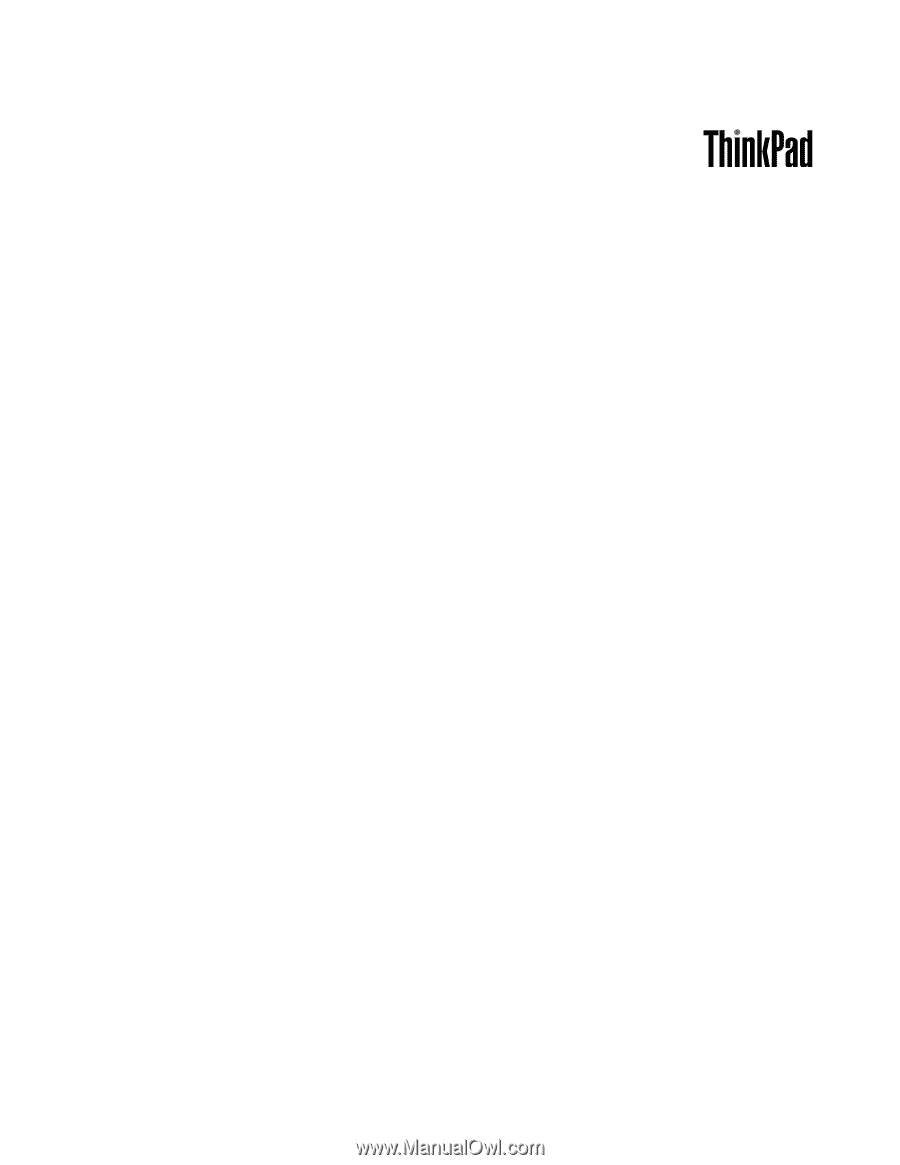
Brukerhåndbok
ThinkPad Edge E330 og E335